電腦發展到今天,時間的顯示已經非常智能化。在Win10係統下,用戶想要修改電腦時間,可以通過右下角時間區域進行調整。但是,有用戶發現修改不了係統時間,提示沒有權限。win10電腦沒權限不允許更改時間怎麼辦?那要如何解決這樣的問題呢?現在小編就和大家說一下Win10沒有權限修改係統時間的解決方法。
win10獲取更改時間權限的方法
第一步、按“Win+r”組合鍵,運行“執行”對話框,輸入“gpedit.msc”,回車確認。如下圖所示:
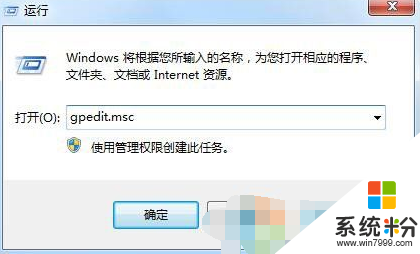
第二步、依次展開“計算機配置—Windows設置—安全設置—本地策略---客戶權限分配”,雙擊右側窗口中的“更改係統時間”。如下圖所示:
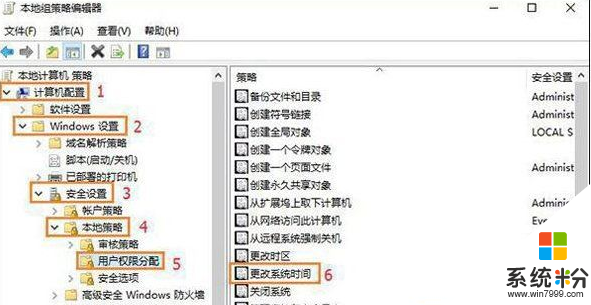
第三步、在運行的窗口中,Win7係統下載,點擊“添加客戶或組”按鈕。如下圖所示:
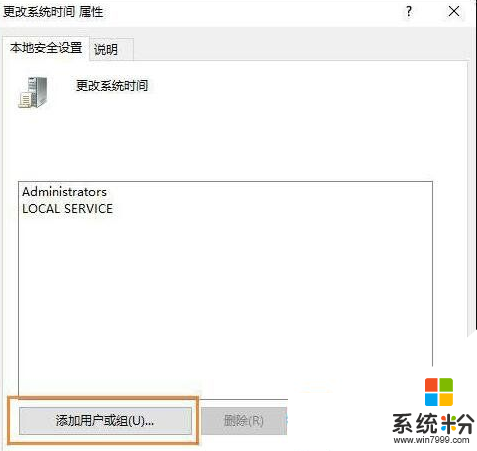
第四步、在彈出的對話框中,將此時的賬戶名稱輸入窗口中(如輸入administrator),輸入完成後單擊“確定”完成添加操作。如下圖所示:
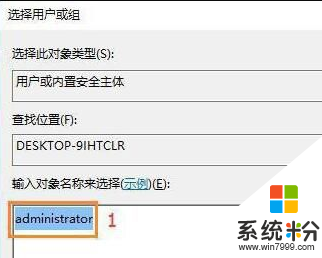
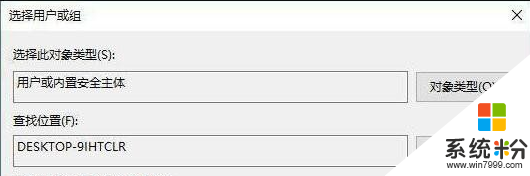
第五步、最後再單擊“確定”保存設置即可。
第六步、現在,你可以右鍵時間進行修改了。
win10電腦下遇上無法更改時間的的話,可以參考上述的方法來獲取權限,還有其他的win10係統的問題,歡迎上係統粉查看相關的教程。
win10相關教程